Thêm mới Trường tùy biến
Bước 1: Truy cập tính năng, Chọn vào biểu tượng Chuyển sản phẩm → Chọn Cài đặt doanh nghiệp.
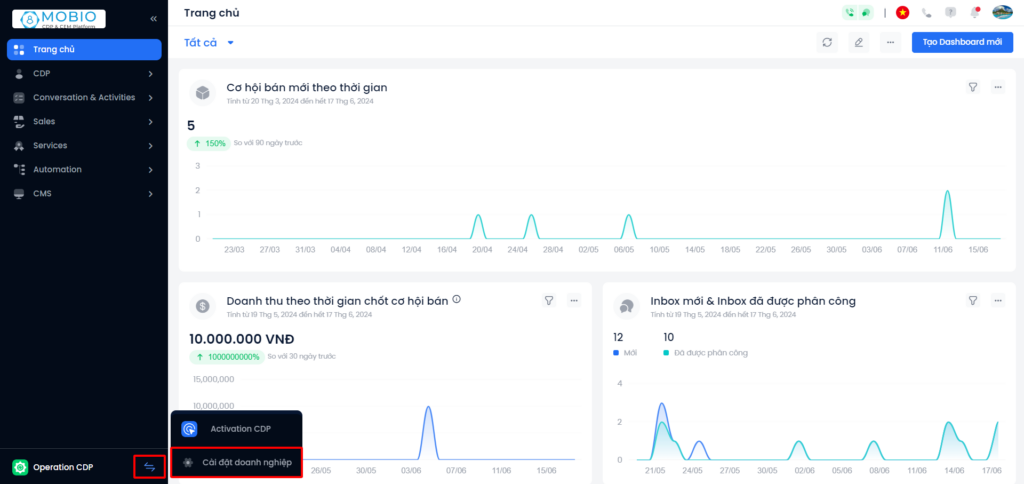
Bước 2: Truy cập Quản lý đối tượng → Chọn Trường tùy biến → Chọn Công việc → Chọn Tạo trường thông tin mới để tạo trường tùy biến mới.
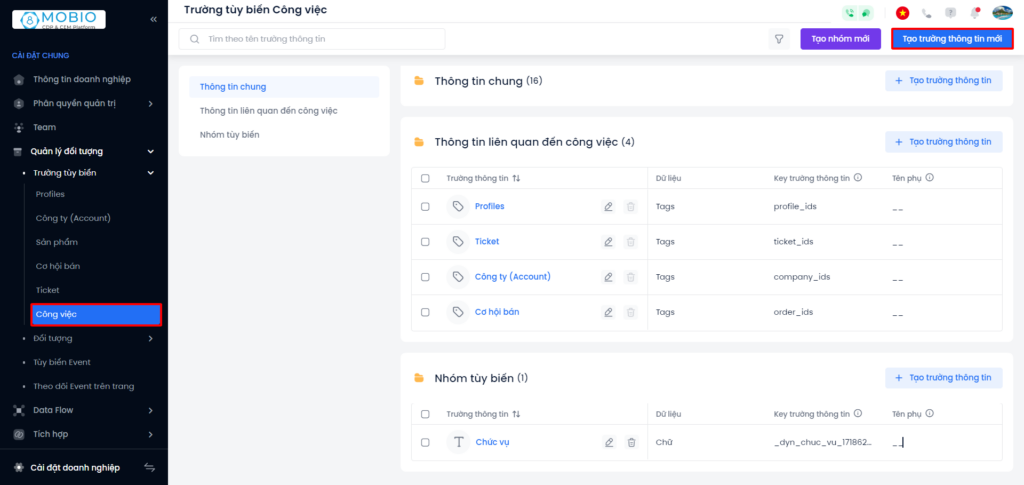
Bước 3: Người dùng cấu hình ở 3 khu vực bao gồm: Thông tin chung, Kiểu hiển thị & kiểu dữ liệu và Nơi hiển thị trường thông tin.
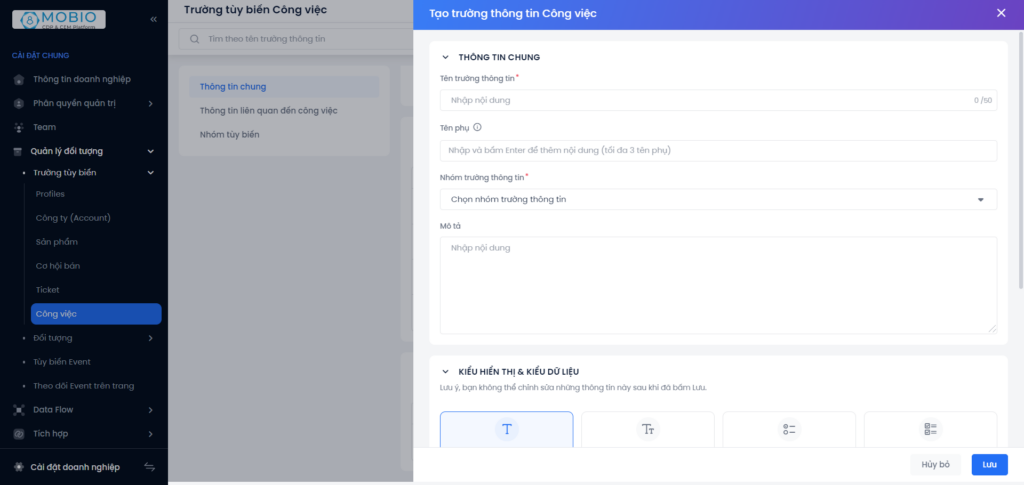
- Chọn kiểu hiển thị, kiểu dữ liệu và nơi hiển thị trường thông tin.
Lưu ý:
– Sau khi ấn Lưu, kiểu hiển thị sẽ không thay đổi được.
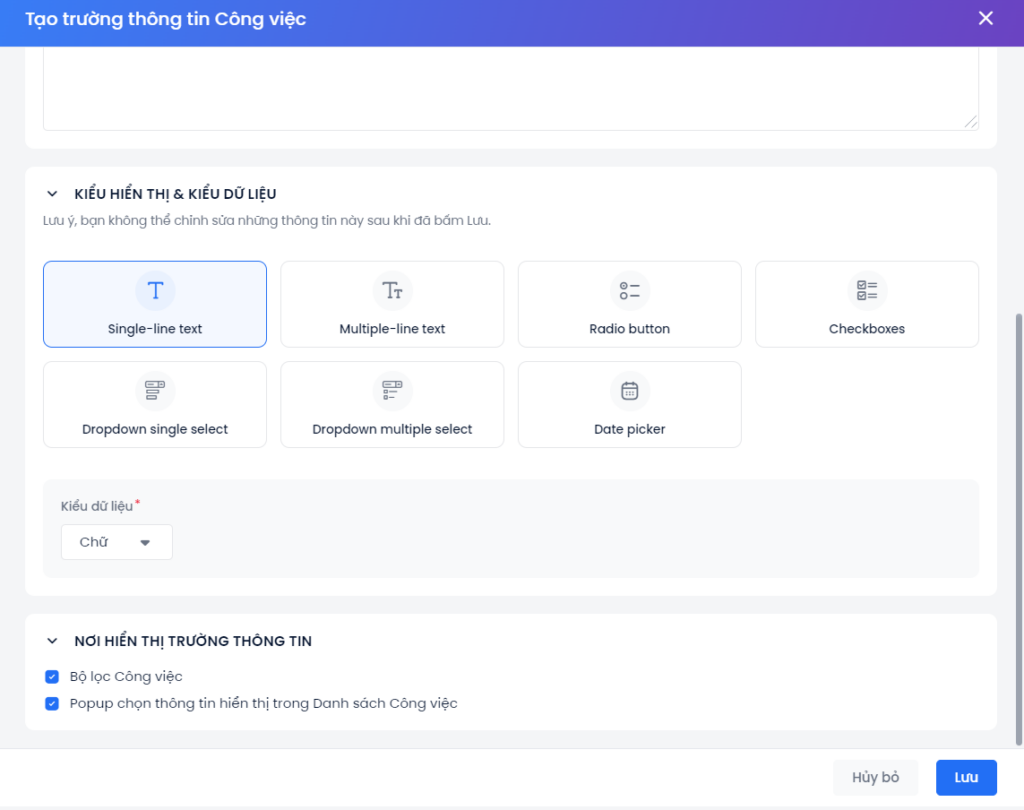
- Thêm nội dung cho trường dữ liệu (không áp dụng bước này nếu chọn kiểu Single line text hoặc Date picker).
Hệ thống có thể ghi nhận:
+ 2 loại dữ liệu: text (gồm chữ hoặc số) và ngày tháng.
+ 7 kiểu hiển thị: Cho phép chọn nhiều giá trị cùng lúc (Multiple-line text & Checkboxes) và chỉ cho phép chọn 1 giá trị (Single-line text, radio button, Date-picker).
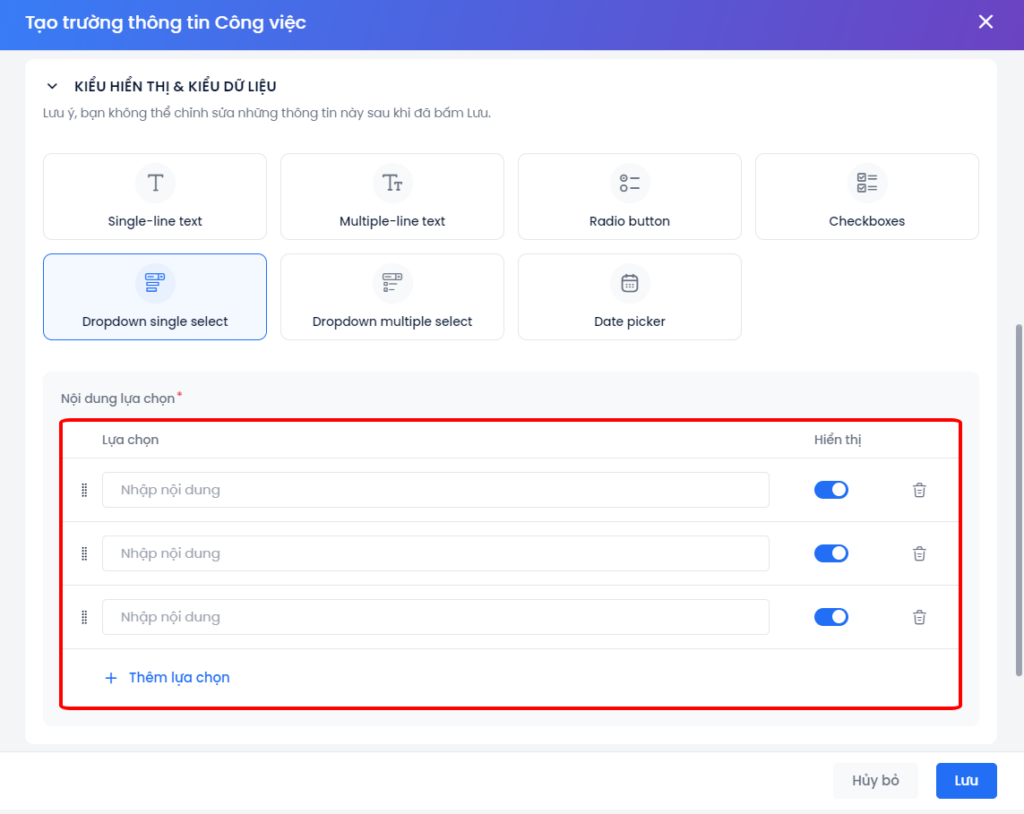
Bước 4: Sau khi cấu hình xong, người dùng ấn Lưu để tạo trường thông tin mới và hoàn thiện tùy biến Sản phẩm.
Lưu ý:
– Bạn chỉ có thể xóa những Trường thông tin tùy biến.
– Sau khi trường thông tin bị xóa, dữ liệu tại trường thông tin này (nếu có) sẽ bị xóa khỏi tất cả các Sản phẩm.
– Bạn sẽ không thể khôi phục lại các trường thông tin đã bị xóa.
Xem/ Sửa/ Xóa Trường tùy biến
Thao tác thêm mới/xem/sửa/xóa trường tùy biến Công việc cũng tương tự như với trường tùy biến Công ty (Account) và Profile.
